笔记本的字体怎么调大小 笔记本电脑字体大小调整步骤
更新时间:2023-12-05 15:48:41作者:yang
在现代社会中随着科技的不断发展,我们已经离不开电脑这一必不可少的工具,而在使用电脑时,字体大小的调整也成为我们常常需要操作的一项任务。对于一台笔记本电脑来说,调整字体大小的步骤并不复杂,只需要简单的几个操作即可完成。下面将为大家介绍一下笔记本电脑字体大小调整的具体步骤,让我们一起来了解吧。
操作方法:
1.鼠标点击笔记本电脑左下角的开始,如图所示。

2.点击控制面板,如图所示。
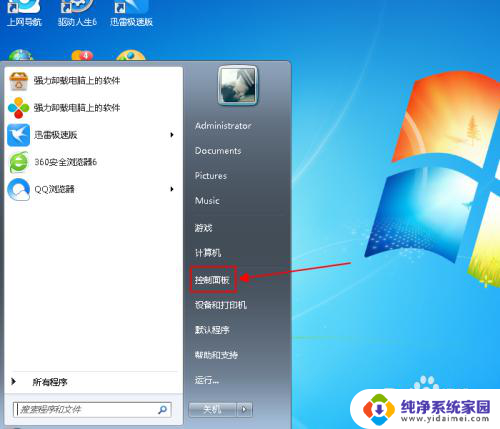
3.找到字体图标,鼠标点击字体,如图所示。
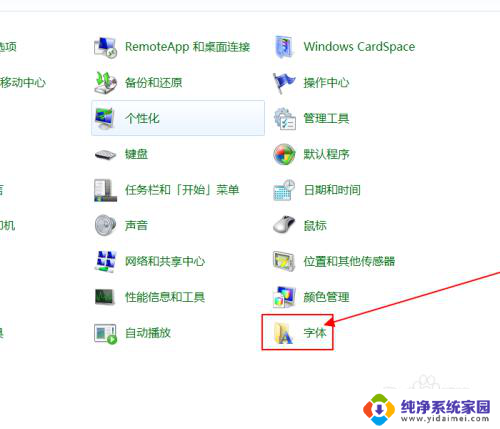
4.点击更改字体大小,如图所示。
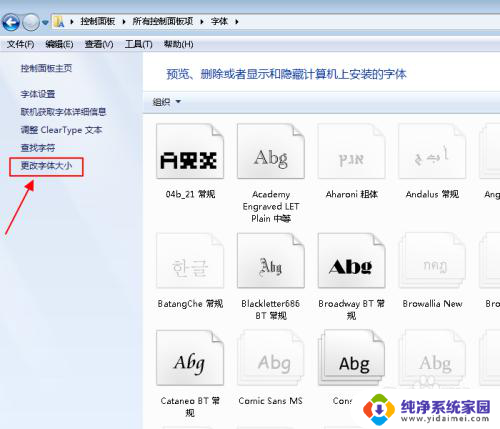
5.当前显示我们现在使用的字体,如图所示。
6.我们选择中等字体,点击下面应用。如图所示。
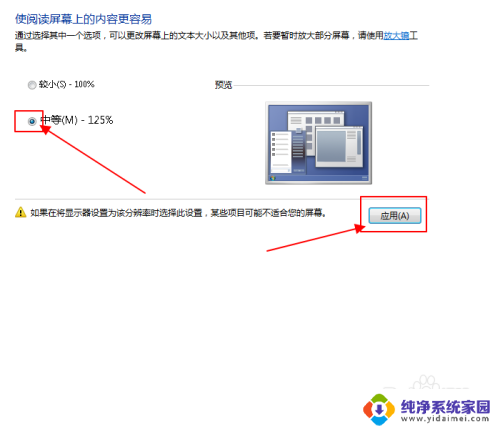
7.选择稍后注销,我们用完电脑。重启一遍就可以了,如图所示。
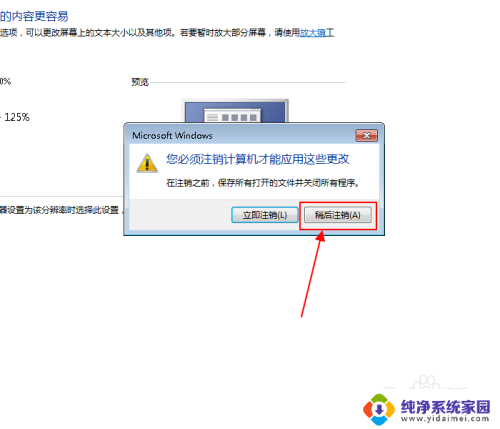
以上就是笔记本的字体怎么调大小的全部内容,有遇到这种情况的用户可以按照小编的方法来进行解决,希望能够帮助到大家。
- 上一篇: 抖音在电脑上怎么发布作品 电脑上怎么发布抖音小视频
- 下一篇: 电脑如何更改壁纸 电脑桌面壁纸设置方法
笔记本的字体怎么调大小 笔记本电脑字体大小调整步骤相关教程
- 笔记本怎么调整字体大小 笔记本电脑字体大小调整方法
- 笔记本电脑怎么调节字体大小 笔记本电脑字体大小调整方法
- 笔记本调字体大小在哪设置 笔记本电脑字体大小调整方法
- winds10系统怎样调节字体大小? 笔记本字体大小设置指南
- 联想电脑屏幕字体大小怎么调 联想笔记本怎样调整桌面字体大小
- 电脑显示屏的字体怎么放大 电脑屏幕字体调整大小的步骤
- 电脑字体大小在哪调整 电脑字体大小设置步骤
- win 10电脑如何设置软件字体大小 笔记本字体大小设置方法
- 苹果电脑调字体大小怎么调 MACBOOK 字体大小设置步骤
- 电脑显示器怎么调字体大小 电脑屏幕字体调整步骤
- 笔记本开机按f1才能开机 电脑每次启动都要按F1怎么解决
- 电脑打印机怎么设置默认打印机 怎么在电脑上设置默认打印机
- windows取消pin登录 如何关闭Windows 10开机PIN码
- 刚刚删除的应用怎么恢复 安卓手机卸载应用后怎么恢复
- word用户名怎么改 Word用户名怎么改
- 电脑宽带错误651是怎么回事 宽带连接出现651错误怎么办